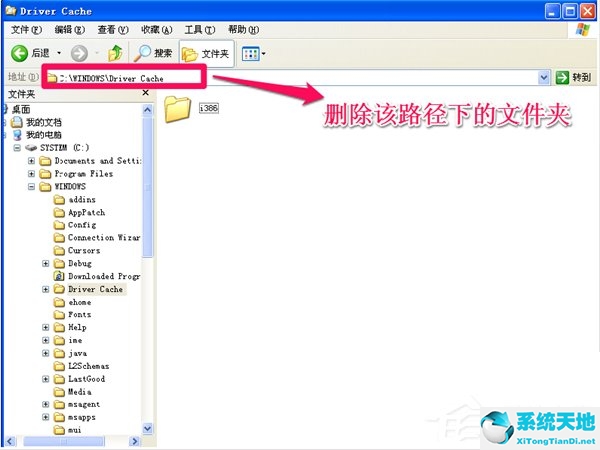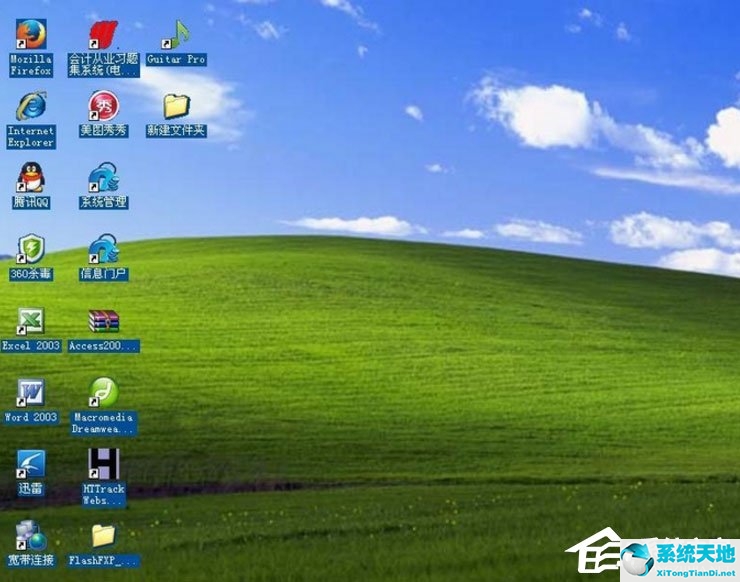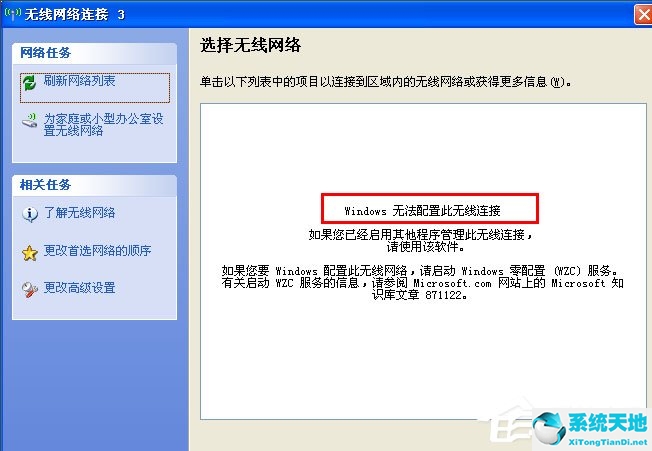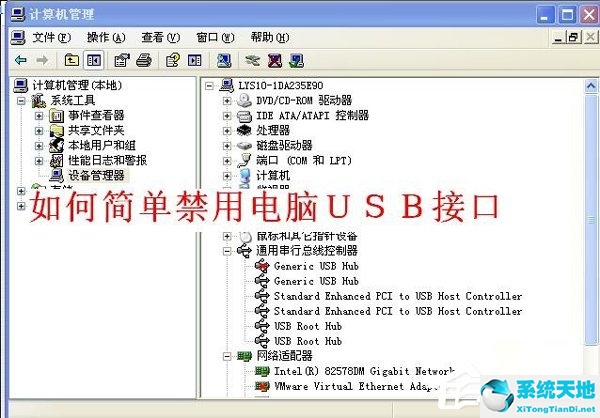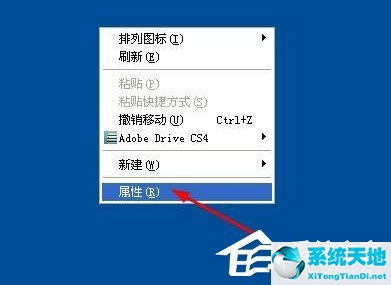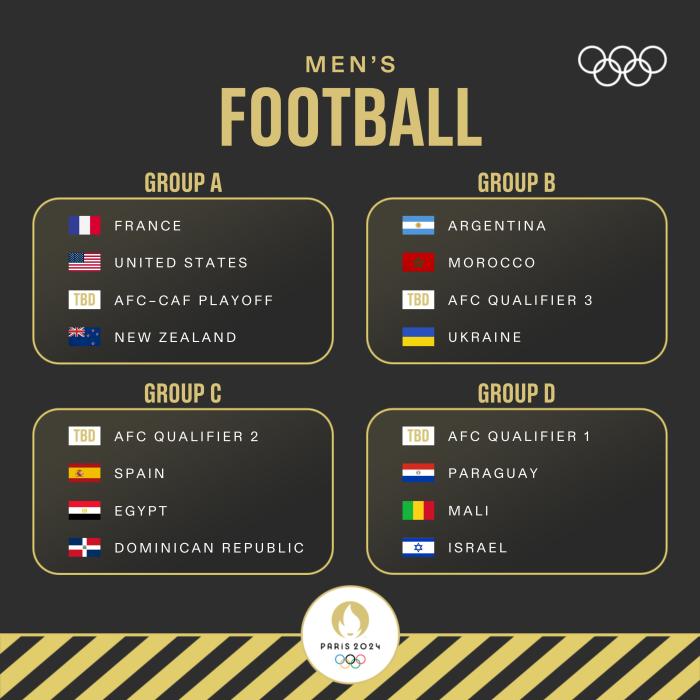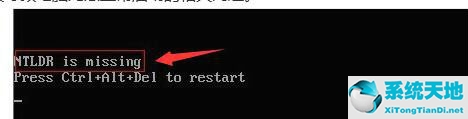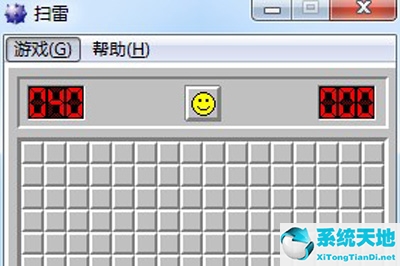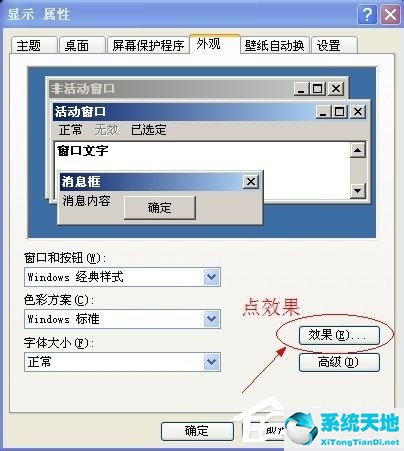WinXP系统新建账户后超级管理员账户消失了怎么办?当我们在XP系统上新建帐户时,有时重启后超级管理员帐户就消失了。这只是超级管理员账户被隐藏了。用户只需再次查找即可。下面小编就给大家分享一下具体步骤。
WinXP系统创建新帐户后超级管理员帐户消失的解决步骤:
1、点击“开始”——“控制面板”,进入控制面板界面,选择右侧的“用户帐户”。
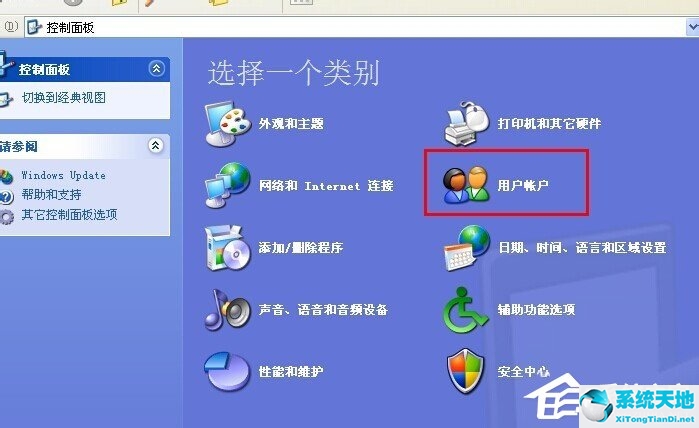
2. 进入“用户帐户”界面后,选择“创建帐户”。然后给你创建的新账户起个名字,我们这里命名为“孙悟空”。然后单击“下一步”。
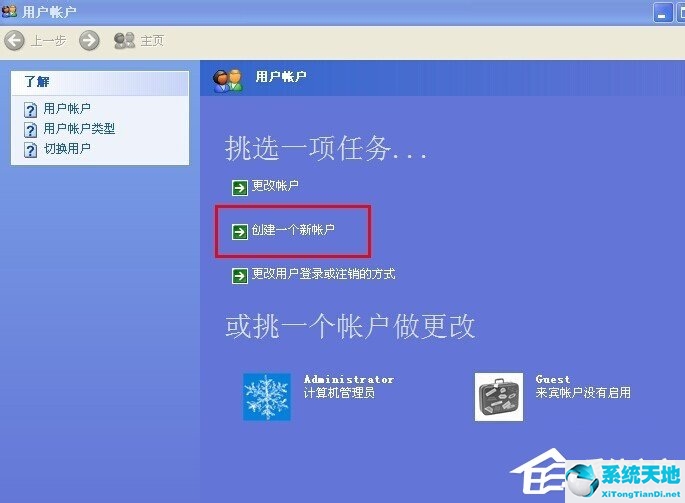
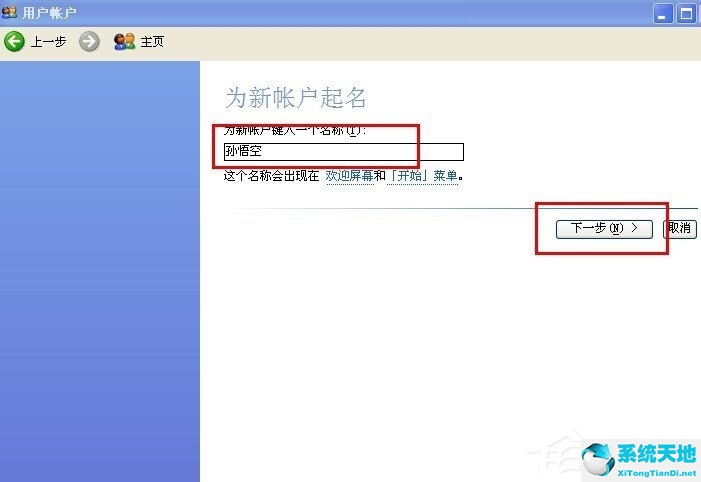
3.进入“选择账户类型”界面,点击右下角“创建账户”,完成创建新账户的任务。当我们重新打开“用户帐户”界面时,我们会发现新帐户“孙悟空”已经存在。
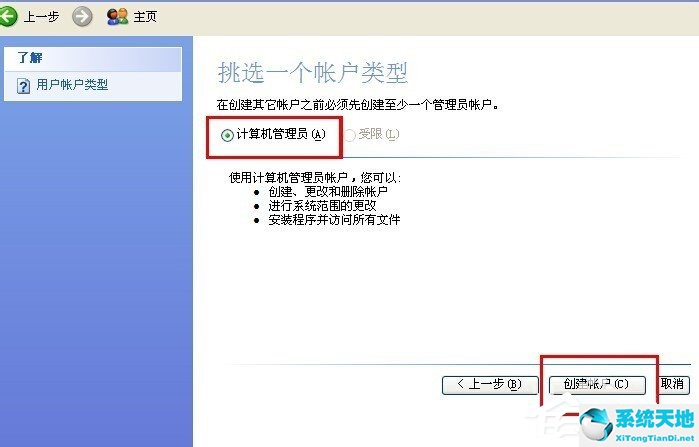
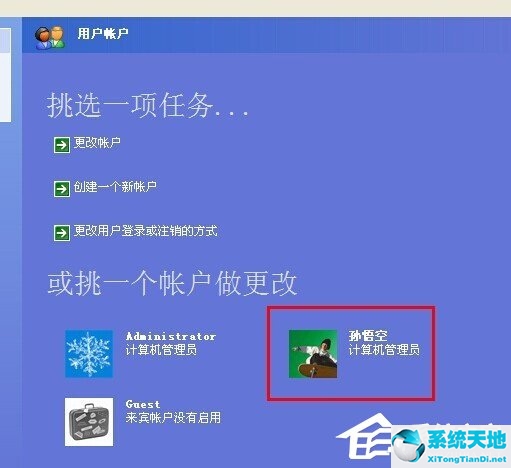
4. 此时,您可能会认为以后可以拥有两个Windows XP 帐户。然而,当你重新启动计算机时,你会发现当计算机运行到“欢迎”界面时,只出现一个帐户,即新帐户,而原来的超级管理员帐户却不见了。此时,您只能选择进入新创建账户的界面。但是我们在超级管理员账户上留下的信息并没有出现在新创建的账户界面中。该怎么办?下面将是本次体验的重点。
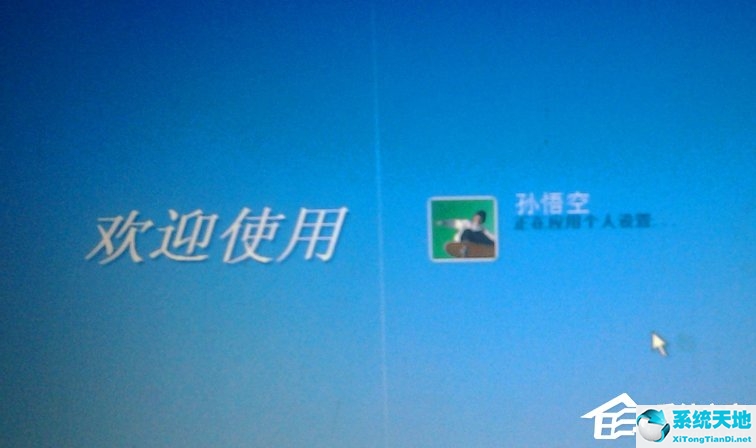
5、进入新账户操作界面后,“开始”——“运行”,在框中输入“cmd”,点击“确定”。
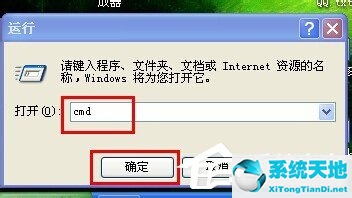
6、在弹出的黑框中,你会看到一条闪烁的“水平线”。将准备好的命令粘贴到此处: reg add "HKEY_LOCAL_MACHINE/SOFTWARE/Microsoft/Windows NT/CurrentVersion/Winlogon/SpecialAccounts/UserList" /v Administrator /d 1 /t REG_DWORD /f 最后,按“Enter”键。好的,现在问题已经解决。
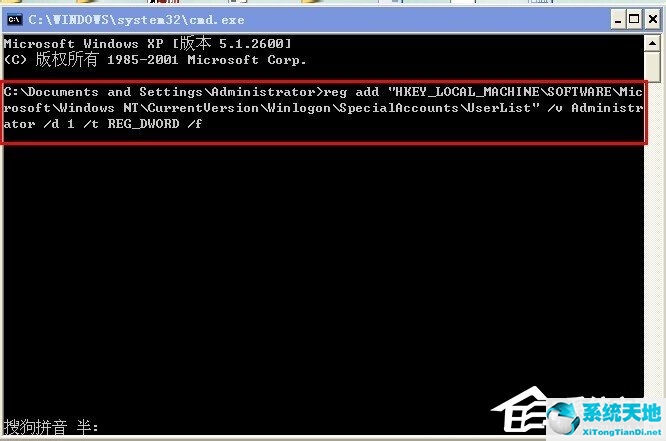
7、最后我们需要尝试重启,看看是否出现超级管理员账户。经过本人验证,确认成功,如图:
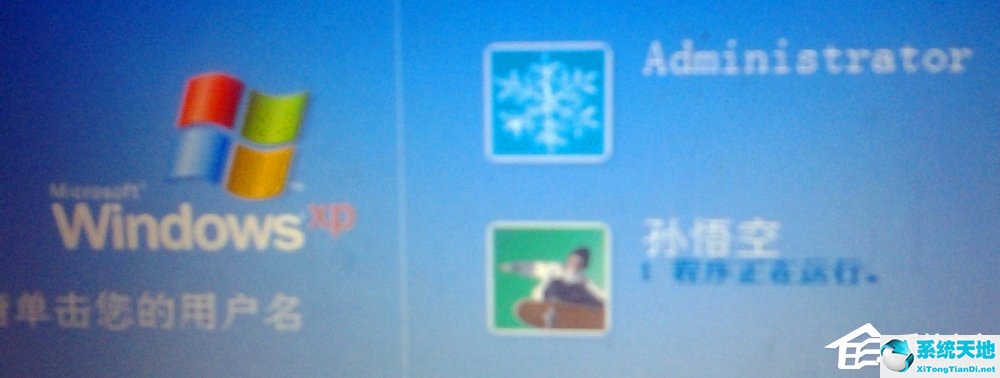
以上就是WinXP系统创建新帐户后超级管理员帐户消失问题的解决方法。按照上述步骤即可解决问题。